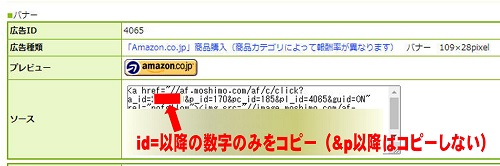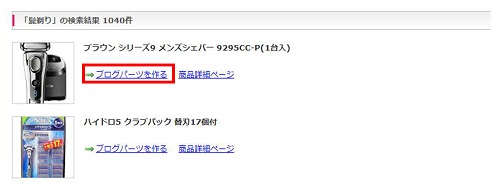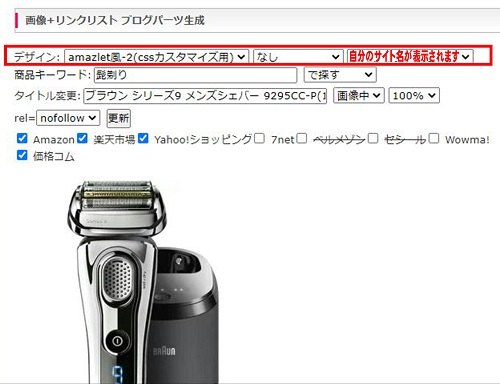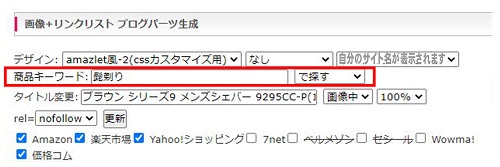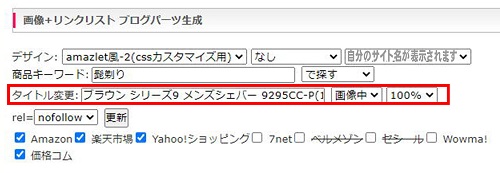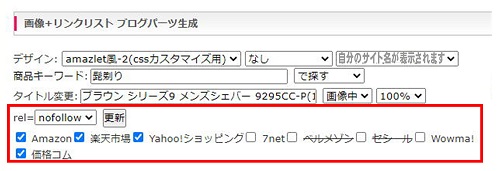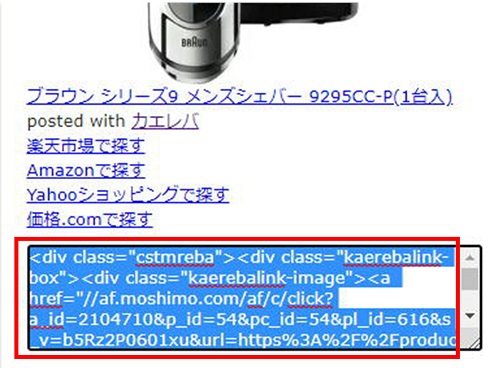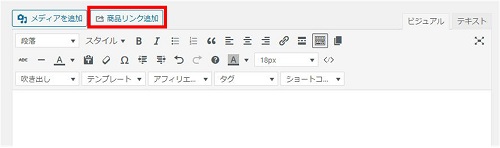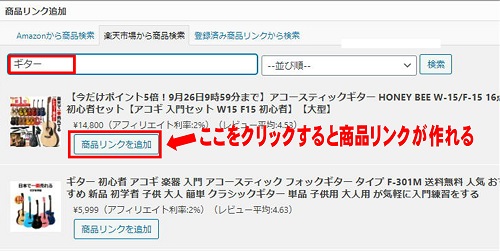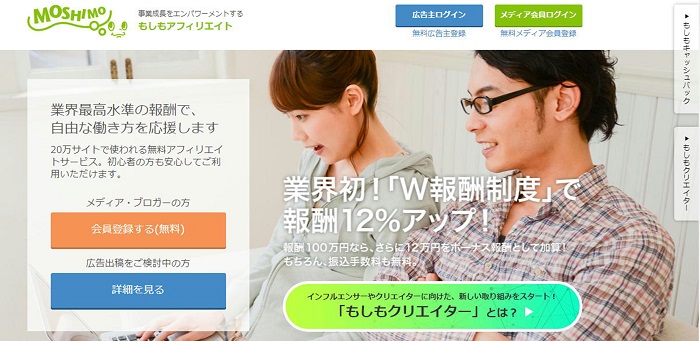日々ブログの収益化を目指し、「Amazonアソシエイト」や「楽天アフィリエイト」などで商品リンクを貼って記事を作成していると思いますが、
こんな複合しているアフィリエイトリンクを見かけたことはでしょうか?
結論から言いますと、
こういった複合しているアフィリエイトリンクは「商品リンク作成ツール」といいます。
購入できるサイトを、一つのツールにまとめて見やすく買いやすくしたものです。
商品を訴求するブロガーとしては、是非とも使いたいツールです。
そこでこの記事では、ブログ初心者でも簡単に設置できる商品リンク作成ツールの設置方法を解説。
この記事を読むことで、ブログ初心者でも自分のサイトに好きな商品をまとめて掲載できる商品リンク作成ツールの設置方法がわかります!
収益にもつながるツールなのでまだの人は是非、取り入れてみましょう!
簡単作成! Amazonや楽天などの複数アフィリエイトリンクを一度に作成できるツール
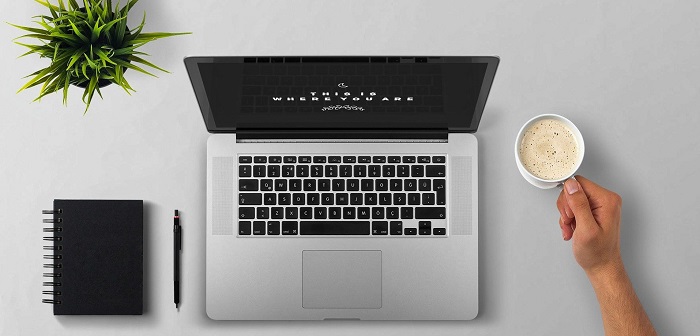
「商品リンク作成ツール」を利用するには大きく分けて3つのツールがあります。
- もしもアフィリエイトの「かんたんリンク」
- カエレバ
- Rinker(リンカー)
もしもアフィリエイトの「かんたんリンク」
設置例
もしもアフィリエイトの「かんたんリンク」は、
定番のASPのもしもアフィリエイトが提供しているツールで、無料登録すると簡単に利用できるようになります。
「かんたんリンク」の特徴は、商品画像をスライドして表示する機能がついているため、リンク先に飛ばなくても多方面から商品を確認することができます。(上記リンク)
ポイント
かんたんリンクは「かんたんリンク」という名称通り、リンク作成がとても簡単なのが一番のメリットです。
始めて使う人でも無料登録後、かんたんに即時設置できます。
実装はおよそ1分!
もしもアフィリエイト「かんたんリンク」のデメリット
画像自体にリンクはついていないので画像をクリックしてもリンク先に飛ばない。
カエレバ
設置例
カエレバは「かん吉」という方が開発されたブログパーツで、HTMLコード内に商品画像やリンクURL設定を直接記入出来るのでAMP対応(モバイルページの表示を高速化する手法)等をすることが可能です。
ポイント
簡単にいうと自分用にカスタマイズができる&ページスピードが速いツールです。
カエレバは、利用者が多いので使い方やカスタム情報もたくさんあり、初心者でも簡単にカスタマイズできる柔軟なツールといえます。
カエレバのデメリット
リンク先は商品の詳細ページに設定出来ないので、お目当ての商品にすぐたどりつけない。
Rinker(リンカー)
設置例

Rinker(リンカー)は、商品リンクをすぐ作成できるWordPressのプラグインです。
Rinkerを利用する場合は、WordPress内のプラグイン検索からではなく、 Rinkerのサイトからファイルをダウンロードして利用しることになります。
Rinker >>ダウンロード
リンカーの特徴は商品リンクを作成する手間がなく簡単!
しかも一度作成した商品リンクは投稿記事内から検索し使い回せるのでとても便利です。
スピードと使い勝手ならリンカーがおすすめです。
ポイント
作成が簡単でリンクの使いまわしができるので設置が速い。
Rinkerのデメリット
リンカーはWordPress専用のプラグインのため、WordPress以外では使用できません。
その他、2019年の1月23日からAmazonPA-APIの利用ポリシーが変更した為、
Amazonアソシエイトでの収益が少ない人やゼロの人は、Rinkerの機能を全て使用する事ができません。(重要)
Amazonアソシエイトでの収益がない場合に使用できない機能
- Amazonからの検索機能
- 価格表示(ボタンが表示されない)
- リンク切れチェック
つまりAmazonアソシエイトである程度の実績を毎月確保しなければ、ほぼ使用できないツールなので初心者には厳しいツールです。
商品リンク作成ツールに変更したときのメリット
そもそも商品リンク作成ツールを使用するとどういうメリットがあるのでしょうか?
一番のメリットは購入先を選択できるので、とりこぼしを抑制できる点です。
商品リンク作成ツールを使用しない場合は、
訪問者が普段使っているサイトじゃないと、利用されない場合があります。(ポイントがたまらない等)
つまり別のページで開かれたり(訪問者が普段使ているサイト)、離脱してしまう可能性が高いので報酬をとりこぼしてしまう可能性があります。
しかし「商品リンク作成ツール」に変えることで、
自分の使っているサイトを選べるのでとりこぼしを防止できるメリットがあります。
商品リンク作成ツールを利用する前に
商品リンク作成ツールを使用するには、それぞれのサイトと提携する必要があります。
楽天、Yahooは審査がありませんが、Amazonは審査があり審査期間は約一週間です。
それぞれ提携が完了してからの作成が可能になります。提携方法も合わせて以下で解説していきます。
Amazonや楽天などの複数アフィリエイトリンクを一度に作成できる「商品リンク作成ツール」の設置方法

それでは、それぞれのツールの設置方法を順に解説していきます。
もしもアフィリエイトで作る(かんたんリンク)
こんな感じ
かんたんリンクを使用するまえの準備
「かんたんリンク」を設置するには、
もしもアフィリエイトを利用するので「無料会員登録」と「提携」が必要です。
無料!もしもアフィリエイトでの会員登録
>>もしもアフィリエイト無料会員登録まずは無料ですので会員登録しましょう。
もしもアフィリエイトでの提携
もしもアフィリエイトにて、Amazon、楽天市場、Yahooショッピングのいずれかまたは全てを提携しましょう。
提携にやり方はこちら>>[簡単!3分で出来る!]もしもアフィリエイトでAmazon提携のやりかた
*Amazonは審査あり
もしもアフィリエイト「かんたんリンク」の作成方法
もしもアフィリエイトの無料会員登録が終わったら、もしもアフィリエイトにログインしましょう。
「サイトの運営」→「かんたんリンク」
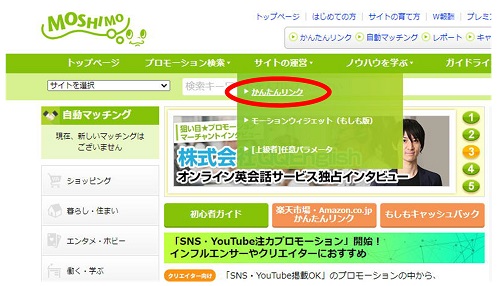
かんたんリンク画面でキーワード欄にリンクを作成したい商品名を入力し、検索結果から商品をチェックしましょう。
明確な名称のほうがヒットしやすいです。
リンクを貼りたい商品を一度ネットで調べてコピペすると簡単です。
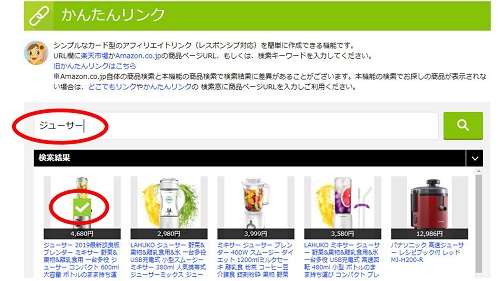
チェックするとプレビューに反映されるので、「HTMLソース(サイト掲載用)」(赤丸の部分)をコピーしてください。(クリックすると全選択になります)
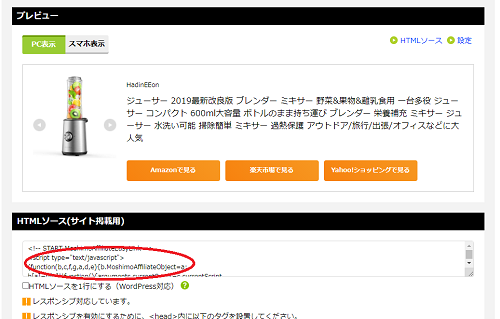
コピーしたリンクを貼りたいところにペーストしていきます。
*クラシックエディタの場合
ワードプレス画面へ移動し「HTML挿入」を選択。
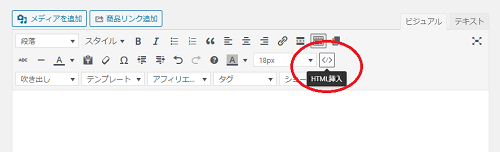
以下のポップアップが表示されるので、赤い所(HTMLを挿入してください)にコピーしたURLを貼り付けて「OK」をクリック。
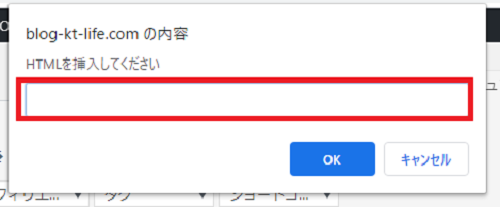
編集画面がこのような表示になればOKです。
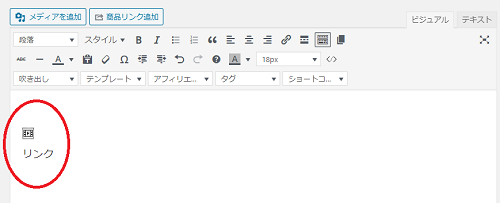
「変更をプレビュー」で実際の表示を確認してみましょう。
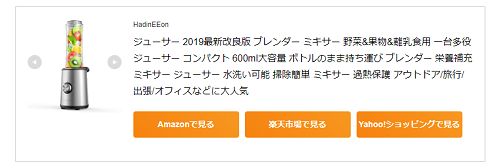
ブロックエディタの場合
ワードプレス画面へ移動し、ブロック挿入ツール(左上の「+」アイコン)のウィジェットから
「カスタムHITML」を選択。
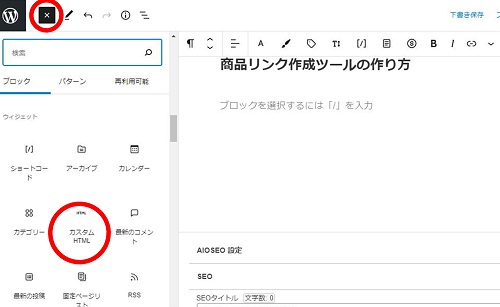
すると以下のようなブロックが挿入されるので、かんたんリンクでコピーしたコードを「HITMLを入力」の所に貼り付ける。
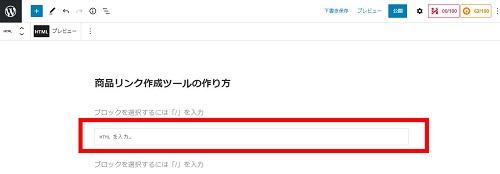
貼り付けるとHTMLソースが表示されます。
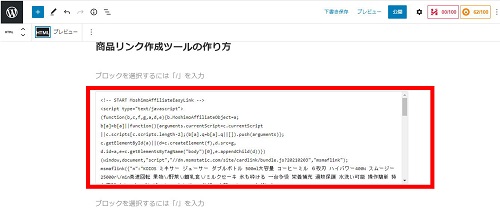
左上の「HTML」「プレビュー」でコードソース、プレビューが切り替えられます。
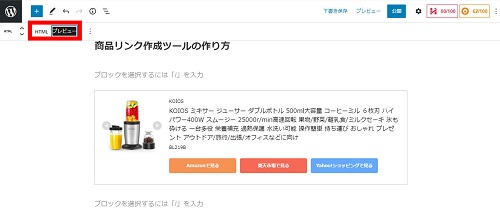
カエレバで作る
 |
|
こんな感じ
カエレバを使用するまえの準備
カエレバを使用する時も、もしもアフィリエイトに登録が必要です。(カエレバは自分でカスタマイズするので各サイトのIDが必要になります)
無料!もしもアフィリエイトでの会員登録
>>もしもアフィリエイト無料会員登録まずは無料ですので会員登録しましょう。
もしもアフィリエイトでの提携
もしもアフィリエイトにて、Amazon、楽天市場、Yahooショッピングのいずれかまたは全てを提携しましょう。
提携にやり方はこちら>>[簡単!3分で出来る!]もしもアフィリエイトでAmazon提携のやりかた
*Amazonは審査あり
自分のサイトのアフィリエイトIDを登録する
カエレバの商品リンクを作成するには、もしもアフィリエイトで提携したIDをカエレバに登録する必要があります。
サイトに移動すると、最新情報やカエレバの詳細などが書いてあるので下にスクロール。
結構下のほうにスクロールしていくと「ユーザーデータ入力」という見出しがあるので、必要個所を入力していきます。
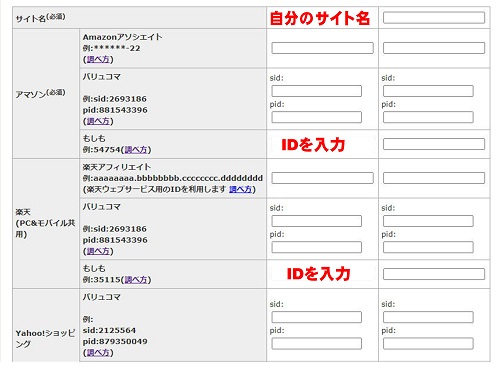
一番上の「サイト名」とAmazon、楽天、 yahoo!ショッピング それぞれの「もしも」のところにIDを入力してください。
基本的には主要なAmazon、楽天、yahoo!ショッピングなどでOKでしょう。
必要に応じて他のサイトも登録してください。
ここではもしもアフィリエイトを使うので「もしも」の所だけにIDを入力すれば大丈夫です。
*もしもアフィリエイトを経由しない場合はそれぞれのsid、pidを入力しましょう。もしもアフィリエイト経由のほうが簡単。
各IDの調べ方
TOPページの「プロモーション検索」→「提携中プロモーション」選択
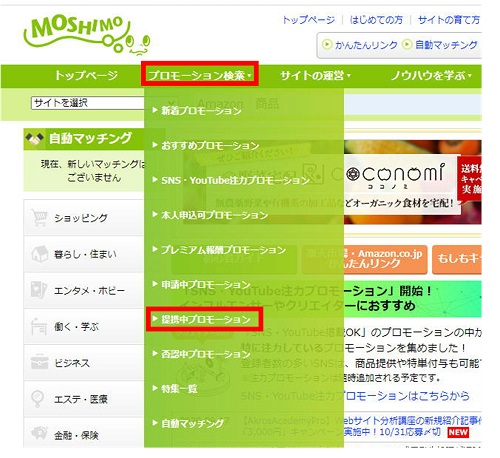
提携しているプロモーションが選択されるので、IDが必要なプロモーションを探し「広告のリンク取得」をクリック。
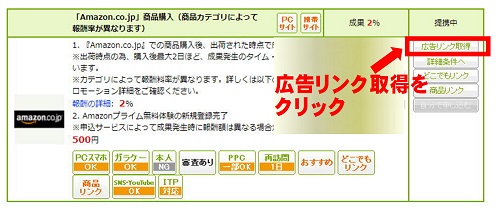
注意:提携されていないプロモーションはここには表示されません。
提携したいない人は、TOP画面の検索でAmazon、楽天市場、Yahooそれぞれ検索し提携してください。Amazonは審査があり一週間くらいかかります。